福昕阅读器为pdf文档添加水印的相关操作步骤
时间:2022-10-26 16:45
说起福昕阅读器相信大家应该都不陌生,那么你们晓得pdf文档怎样添加水印吗?以下就带来了福昕阅读器为pdf文档添加水印的相关操作步骤.的具体操作方法。
福昕阅读器为pdf文档添加水印的相关操作步骤

第一种方法
我们先安装pdf阅读器后,注释---图章,点开图章。
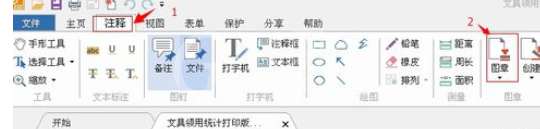
然后点开图章,可以看到很多的样式,可以根据自己的需要进行选择,选中点击放到文档上即可。
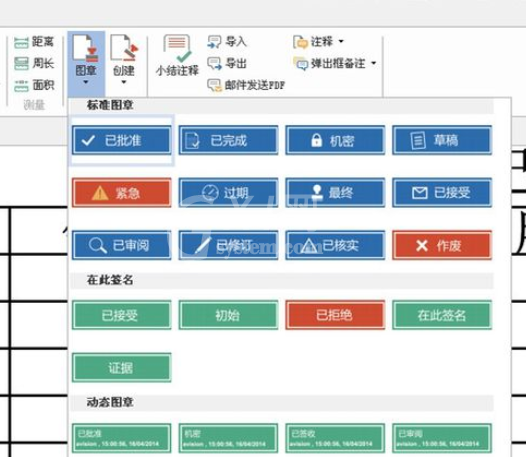
这个图章可以删除的。选中后右击,选择删除,即可。如果这里没有需要的水印,可以选择第二种方法。
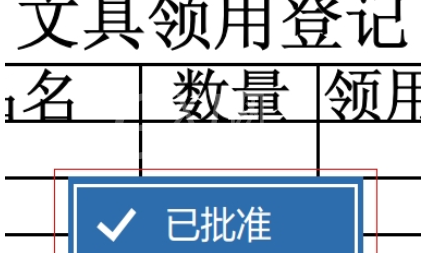
第二种方法
找到打印按钮打开,打印对话框中的属性打开。
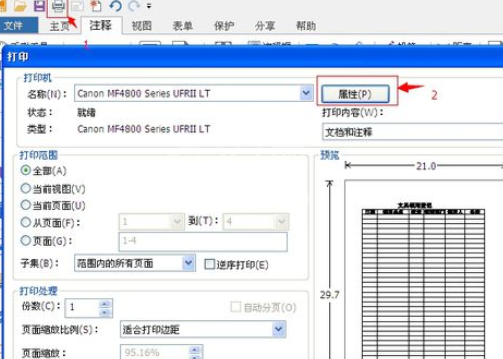
打开打印属性对话框后,看到如图所示的样子,可根据图片就行操作。
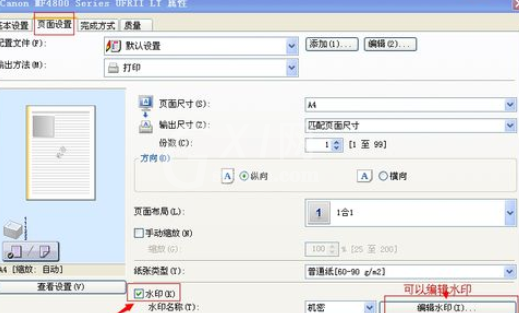
可以编辑水印,软件中默认的水印是不能修改样式的。可以自己添加,自己添加的水印可以更改样式,填写自己需要的文字。
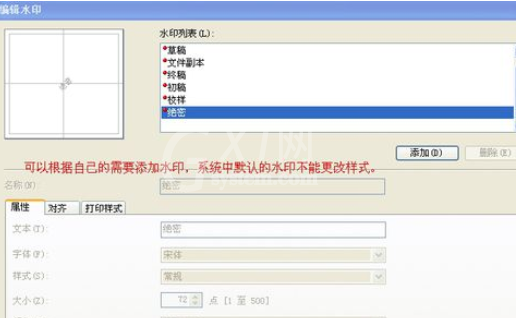
根据上文讲述的福昕阅读器为pdf文档添加水印的详细操作方法,你们是不是都明白了呀!



























